Kompyuterdagi qattiq disk va kompyuterim oynasidagi qattiq disk boshqa tushunchalar. Misol uchun, kompyuterimda bitta qattiq disk o'rnatilgan bo'lishi mumkin, kompyuterimda esa bir nechta bo'lishi mumkin. Bunday g'alati farqning sababi, qattiq diskni disk bo'limlari deb atash mumkin. Bunga diski mantiqiy ajratish deyiladi.
Men bunday belgilar, qanday (va barcha buni yo'qmi) buni, shuningdek bunday nozik tartibi uchun bepul dastur haqida aytib nima haqida suhbatlashamiz.
1. Nima uchun qattiq diskni qismlarga bo'lishingiz kerak
Qattiq diskni disk bo'limlariga bo'lish sabablari bir nechta:
- Qattiq diskdagi qismlar asosan talab qilinadi malakali axborotni saqlash. Misol uchun, ba'zi foydalanuvchilar quyidagi bo'linishni afzal ko'radilar: operatsion tizim va bitta diskdagi dasturlar (odatda C), hujjatlar - ikkinchi ( D), uchinchi fotosurat arxivi ( E) va boshqalar. Bunday holda, qattiq disk bo'lishi mumkin.
- qattiq disk Agar bir bor, lekin men ikki yoki undan ko'p operatsion tizimiga ega bo'lsangiz, u qismga qattiq disk ajratish uchun zarur bo'lgan, shuning uchun Windows va boshqa operatsion tizimlar, ham faqat turli bo'limlari yoki o'rnatilgan bo'lishi mumkin qattiq disklar.
- Laptop ishlab chiqaruvchilari (va mashhur ishlab chiqaruvchilarning ba'zi kompyuterlari, masalan, Acer) bo'limlarini bo'lishga o'zlarining sabablari bor qattiq disk: disk sifatida ko'rinadigan qismda C, Windows o'rnatilgan, ikkinchi ( D) to'liq bo'sh va uchinchi ("Mening kompyuterim" oynasida ko'rinmas) bo'limning siqilgan nusxasini saqlaydi C. Qattiq diskning bu yashirin qismi chaqiriladi qutqarish bo'limi. operatsion tizimi bilan noto'g'ri narsa bor bo'lsa, ( «Windows» uchib - ular foydalanuvchi ba'zi aytish kabi) Noutbuklar tugmalar birikmasini bosing uchun etarli bo'lsa, keyin - va disk tozalash uchun maxsus dastur (bir tizza uchun qo'llanma qarang) C, keyin yashirin qismning mazmunini ochadi. Natijada, foydalanuvchi do'konda xarid qilingan vaqtda boshida dasturlari bilan noutbukni oladi. Drayv D shu bilan birga u o'zgarmaydi. Buning ma'nosi shundaki, agar bunday tiklash tizimi bilan noutbukda barcha hujjatlar saqlangan bo'lsa emas, va faqatgina D.Siz o'zingiz uchun muhim ma'lumotlarni yo'qotmasangiz, zararlangan Windows-ni qayta tiklashingiz mumkin. Aytgancha, har qanday rivojlangan foydalanuvchi bunday qutqaruv tizimini yaratishi mumkin, ammo men bu haqda sizni yana bir bor aytib o'taman.
- Operatsion windows tizimlari 7 va Windows 8-toza, "unshared" bo'lmagan qattiq diskda o'rnatilganida 100-350 megabaytlik maxfiy bo'lim yaratiladi. Ushbu kichik qismda Windows-ning ochilishiga mo'ljallangan ajoyib yuk mashinasi mavjud. Bu bo'limda hududda bo'lmaydi yoki uning mazmuni zarar bo'ladi - va kompyuter bir, ya'ni, «butsa xato» yoki shunga o'xshash «yuklash qurilmasi topaolmayapsizmi», «butsa xilof» qora ekranida bir yozuv berish bilan operatsion tizimini ishga tushirish bo'lmaydi - topilmadi yuklash disklari operatsion tizim bilan. Odatda o'rnatish diskda va diskda saqlanishi mumkin Javob:, va / yoki qattiq diskda yashirin tarmoqlarda (tashqi bo'limlarda), ammo ishlab chiquvchilar Windows 7/8 da alohida-alohida yashirin qismdan foydalanishga qaror qildilar, bunga asosan o'rnatishni boshqa dasturlar, viruslar yoki foydalanuvchining zararidan himoya qilish.
- Qattiq diskni disk bo'limiga bo'lishning boshqa sabablari ham bor. Misol uchun, GNU / Linux operatsion tizimlarini to'g'ri ishlashi uchun bir nechta bo'limlarni yaratish kerak, ammo bu alohida maqola uchun mavzu, biz ularni bu erda ko'rib chiqamiz.
Va shunday qilib, qattiq diskni qismlarga ajratishning asosiy sabablari:axborotni saqlash uchun qulaylik, bir nechta operatsion tizimlarni o'rnatish uchun, qutqarish tizimining ishlashi uchun, Windows 7/8 boot loaderni saqlash uchun.
2. Bir nechta nazariya: fayl tizimlari, partiyalar turlari
Bo'limlar haqidagi ma'lumotlar (ya'ni mantiqiy disklar) "bo'lim jadvali" da saqlanadi. Har bir mantiqiy haydovchi o'z-o'zidan bo'lishi mumkin fayl tizimi. Bularning barchasi haqida ko'proq Vikipediya maqolalarida topish mumkin: Disk bo'limi, Mantiqiy disk, Fayl tizimi. Yangi boshlanuvchilar uchun minimalni bilish etarli:
- Agar siz qattiq diskni mantiqiy disklarga (bo'limlarga) bo'lishsangiz, disk hajmi ortmaydi - hech qanday joydan boshlash uchun joy yo'q! Siz har qanday o'lchamdagi qismlarni yaratishingiz mumkin, ammo summa haqiqiy qattiq diskning hajmidan kattaroq bo'la olmaydi. Bu erda kamroq - iltimos. So'ngra, siz mening shaxsiy kompyuterimda ko'rinmaydigan, bo'sh joy qoldirilmagan bo'sh joyni egallaysiz, unda siz bir yoki bir nechta yangi bo'limlarni olishingiz mumkin. Bu men yangi boshlanuvchilardan tez-tez foydalanadigan savol, shuning uchun uni birinchi navbatda joylashtiraman.
- U erda asosiy (asosiy) va kengaytirilgan (ixtiyoriy) bo'limlari. (- yuqorida yo'nalishlarga nima uchun shunday), shunday kengaytirilgan bo'limda bilan kelib - bir qattiq diskda ortiq to'rt asosiy bo'limlari bo'lishi mumkin emas bo'limlarda har qanday qator o'z ichiga olishi mumkin bo'lgan asosiy qism hisoblanadi. o'nlab, yuzlab - Natijada, qattiq diskda kengaytirilgan bo'lim uchun rahmat bo'limlarda har qanday son bo'lishi mumkin.
- Har bir bo'lim o'z fayl tizimiga ega bo'lishi mumkin. Ayni paytda, Windows Vista, tarqatish uchun 7 va 8 faqat NTFS foydalanish mumkin, va eski Windows XP FAT32 fayl tizimi yordamida disklar o'rnatilgan bo'lishi mumkin. Biroq, buni qilishni tavsiya etmayman, chunki juda ko'p cheklovlar mavjud. NTFSdagi barcha bo'limlarni bajaring - har bir narsa kerak bo'lganda ishlaydi.
- Har qanday qattiq diskni bir yoki bir nechta belgilar bilan yozish kerak. Bir yoki undan ko'proq mantiqiy drayvlar - Siz qaror qilasiz. Qattiq disk sotib olayotganda, odatda, bir qismda belgilanadi - ishlab chiqaruvchi qaror qildi. Axborotni tashkil qilishning bu usulidan mamnun bo'lsangiz - tegmang.
- Noutbuklar disk tartibi juda muvofiqdir qilish - ularning ko'plari zarar etkazilishi mumkin maxfiy tiklash qismlarini ega (oldingi bobda 3-bandida qarang.).
- Agar qattiq disk 2 terabayt salohiyatini, va "My Computer" sotib bo'lsa - "faqat" 1.86 terabayt (1860 gigabayt), keyin saqlash uchun qayta ishlatish uchun shoshilmang. Narsa, ishlab chiqaruvchilar va Windows qanday fikrda. Bu haqida qo'shimcha ma'lumot Hard Disk Wikipedia-da yozilgan. Qattiq diskning kattaligi qanchalik katta bo'lsa, haqiqiy gigabaytlar kichrayadi.
- Bo'limlar bo'lishi mumkin yo'q qilish, yaratish, almashtirish (Diskdagi ularning jismoniy holatini o'zgartirish) ularning hajmini, formatini o'zgartiradi fayl tizimlarini bir-biridan ajratish. Va ko'plab dasturlar barcha ma'lumotlarning saqlanishi bilan buni amalga oshirish imkoniyatiga ega. Boshqa operatsiyalar ham mavjud, ammo yangi foydalanuvchilarga tez-tez kerak.
- jarayon bo'lish o'zgarishlar xato taqdirda (qarang xat. 7), axborot deyarli har doim yo'qoladi. Ha, u ta'mirlangan mumkin (yoki uning qismi) ekspertlari ishtirokida maxsus dasturlar bilan, lekin u ma'lumot qutqarish uchun to'lov yo'q, boshqa disklar (mantiqiy emas, balki real disklar), yoki flesh diskda barcha muhim ma'lumotlarni saqlab qolish uchun eng yaxshi hisoblanadi.
3. Windows'da "Disk boshqarish" ilovasi
Windows standart qismni o'zgartirish vositasiga ega - " Disk boshqarish". Ga qarab windows versiyalari, ushbu dasturning xususiyatlari biroz o'zgarib turadi, lekin umuman, o'tgan yillar uchun (agar biz Windows Vista haqida gapiradigan bo'lsak, 7, 8) hech qanday o'zgarish sodir bo'lmadi. Windows XP bu borada kamdan-kam hollarda ko'rinadi - haydovchi harfini formatlash va o'zgartirishdan tashqari, bajarilishi juda kam.
Misol sifatida men " Disk boshqarish"Windows 7. Ushbu dasturni bir necha usulda oching:
- Eng oddiy - yo'nalishda o'ng tugmasini bosing Kompyuter menyusida Boshlang - elementni tanlang Boshqarish - yangi oynada tanlang Disk boshqarish.
- Biz ochamiz Boshqaruv paneli – Ma'muriyat – Kompyuter boshqaruvi – Disk boshqarish.
- Bu yerni bosing Boshlang – Ijro et (yoki Win + R kalitlari kombinatsiyasi) - biz ochilgan oynaga kiramiz diskmgmt.msc - tugmasini bosing OK.
Disk boshqarishquyidagicha ko'rinadi:
Bu erda siz har ikkala jismoniy disklarni (DVD disklarni, flesh-disklarni va ma'lumotlarni saqlash uchun boshqa qurilmalarni ham) ko'rishingiz mumkin, va mantiqiy, ya'ni. virtual yashirin qism yuklash booter Windows 7, drayvlar C va D. Kompyuteringizda disklar soni boshqacha bo'lishi mumkin.
Asosiy harakatlar kerakli bo'limga o'ng bosish orqali erishiladi:
Disk boshqarish - kontekst menyusiAmallar ro'yxati juda kam:
- Paragraflar Oching, Supero'tkazuvchilar Disklar tarkibini ko'rishingiz mumkin
- Bo'limni faol qiling - Loader qaysi diskda (bo'lim) joylashganligini aniqlang. Windows 7 va 8-da, bu tizimga ajratilgan qismdir. Boshqa bo'limni faollashtira olmaysiz - operatsion tizim yuklashni to'xtatadi.
- Drayv harfini yoki diskdagi yo'lni o'zgartiring - Kompyuter oynasida ko'rsatiladigan haydovchi harfini o'zgartirishingiz yoki papka sifatida ko'rsatishingiz mumkin. Ha, disk qismlari disk sifatida emas, balki ma'lum bir diskdagi papkalar sifatida ham ko'rsatilishi mumkin.
- Formatlash - Vikipediyani formatlash maqolasida buni o'qib chiqishingiz mumkin. Element yuqori darajadagi formatlashni boshlashingiz mumkin bo'lgan oynani ochadi.
- Tovushni kengaytirish - Bo'lim sifatida belgilanmagan qattiq disk maydoni bo'lsa, ushbu bo'sh joy tufayli bo'lim hajmini kengaytira olasiz.
- Ovozni siqish - Ushbu element sizga bo'linishni kamaytirish imkonini beradi. Natijada, amalga oshirilishi mumkin bo'lgan bo'sh joy bo'shlig'ini yaratish - boshqa qismning hajmini kengaytirish (oldingi xatboshiga qarang).
- Ovozni o'chirish - qismini o'chirib tashlang. Natijalarni yaxshilab ko'rib chiqmasdan mahsulotni bosmang. Agar siz bir qismni o'chirsangiz, bu haqda ma'lumot faqat maxsus dasturlarning yordami bilan, hatto har doim ham emas.
- Xususiyatlar - Xususiyatlar oynasi tanlangan disk (bo'lim) haqidagi ma'lumot bilan ochiladi.
Albatta, bu imkoniyatlarning to'liq ro'yxati emas Disk boshqarish. Masalan, dinamik disklarni yaratishingiz mumkin. Biroq, Ajam foydalanuvchilarga bunga ehtiyoj qolmaydi, ushbu maqola faqat ular uchun mo'ljallangan.
Shunday qilib, partiyalarni yaratish, o'chirish, kattalashtirish Disk boshqarish, sizga faqat uchta menyu kerak bo'ladi: Hajmi kengaytirish, tovushni siqish, tovushni o'chirish.
Barcha operatsiyalar real vaqtda amalga oshiriladi, ya'ni. Kerakli elementni bosgandan so'ng, savolga ijobiy javob - biz buni xohlaymizmi - bu harakatlar aslida sodir bo'ladi.
Shuni unutmangki, muvaffaqiyatsiz bo'lish xavfi bor, buning natijasida biz bir qism sifatida, ya'ni hamma narsani yo'qotishimiz mumkin. Bu, birinchi navbatda, juda ko'p sonli kompyuterga taalluqlidir keraksiz dasturlar - ularning har biri barcha ma'lumotlarni olib tashlashda aybdor bo'lishi mumkin. Windows operatsion tizimining qaysi qismini o'zgartirish kerak bo'lsa, senariy (odatda bu disk C), eng yomoni - foydalanuvchilarning ko'p qismi tizim qismini o'zgartirishga urinishda muammolarga duch keladi.
Ishlamay qolish xavfini kamaytirish uchun, uchta usul mavjud:
- Qattiq diskni boshqa bir kompyuterga ulang va uning qismlarini ishga tushirib o'zgartiring Disk boshqarish yoki partiyalarni o'zgartirish uchun boshqa dastur. Windowsning boshqa diskdan ishga tushirilishi sababli, hech qanday dastur xorijiy diskka skanerlashmaydi va bu mas'uliyatli operatsiyaga aralashadi.
- Jonli disk drayvidan yuklash - operatsion tizim va dasturlar qattiq diskda ishlamaydi, biroq CD yoki DVD-ROMdan, flesh-disklardan - yana bir narsa bo'linishni o'zgartirmaydi.
- Mahalliy rejimda ishlaydigan dasturlarni o'zgartirish uchun foydalaning. Masalan, diskni tekshirish C har doim bu rejimda ishlaydi - qora oyna Ish stolini yuklashdan avval oq matn bilan. Ushbu rejimda dasturlarning kamligi ishlamay qolsa, qobiliyatsizlik xavfi minimal.
Uchinchi variant - eng oson, chunki foydalanuvchi aslida hech narsa qilishga hojat yo'q - faqat kompyuterni qayta ishga tushiring va bir necha daqiqa kutib turing. Quyida keltirilgan ikkita ko'rib chiqish dasturlari buni amalga oshirishga qodir.
Qattiq disk qismlarini o'zgartirish uchun uy ishlatish uchun bepul dastur.
Boshlang'ichga kerak bo'lgan hamma narsani bajarishi mumkin: qismlarni o'chirish, yaratish, kattalashtirish, har ikkala qismni va barcha qattiq disklarni nusxalash. O'chirilgan qismlarni qayta tiklash uchun vosita - bu qismni tasodifan o'chirib tashlaganlar va yo'qligini qaytarmoqchi bo'lganlar uchun foydali. Dasturni faqat bir marta o'chirish - yoqilgan inglizcha, Ruscha kutilmaydi.
Siz boshlaganingizda yordamni o'qishni iltimos qiladigan bir oyna paydo bo'ladi. Agar ingliz tilini bilsangiz - men uni o'qishni tavsiya qilaman. Yo'q - yaxshi, elementni olib tashlang Boshlash paytida ko'rsatishshuning uchun endi ko'zga ko'rinmaydi, keyin esa ustiga bosing Asosiy ekranga o'ting. Asosiy dastur oynasi ochiladi:
Bo'limni bosish (yuqoridagi ro'yxatda, quyidagi rasmda) muhim ahamiyatga ega, barcha kerakli harakatlar bilan menyu (har ikkala ochilgan panelda ham chapda) ko'rishingiz mumkin:
Kattalashtirish / Move qismini - qismning hajmini o'zgartiring va / yoki diskdagi fizikaviy holatini o'zgartiradi. Aytgancha, sayt rasmiy saytida EaseUS Partition Master versiyasi (bepul) bo'limni qo'llab-quvvatlamaydi. Bu shunday emas - hamma narsa ajoyib ish.
Bo'limni nusxalash - Bo'limni boshqa diskka nusxa ko'chiring, undagi barcha ma'lumotlar.
Bo'limlarni birlashtirish - ikki yoki undan ortiq bo'limlarni birlashtirish. Ruxsat etilgan diskda ma'lumotlarni saqlash kerak bo'lsa, ammo partiyalar sonini kamaytirish uchun qulay. Mantiqiy / boshlanishga aylantirilsin - mantiqiy (kengaytirilgan) / asosiy (asosiy) bo'limga aylantirish.
Yorliqni o'zgartiring - Diskdagi yorliqni o'zgartiring.
Drayv harfini o'zgartiring - Diskning harfini o'zgartiring.
Birlashtirish - boshlang standart dastur Diskni birlashtirish uchun Windows.
Bo'limni tekshiring - standart disk yordamida diskka xatolar tekshiring windows dasturlari.
Bo'linishni yashirish - Bo'lim "Kompyuter" oynasida ko'rinmasligiga ishonch hosil qiling.
Bo'limni o'chirish - bo'limni o'chirish.
Bo'limni formatlash - qismni formatlash.
Bo'limni o'chiring - qismning tarkibini tozalash. Barcha papkalar va fayllar o'chiriladi, bo'lim saqlanib qoladi. Shu tarzda o'chirilgan ma'lumotni tiklash mumkin emas.
Bo'limni o'rganing - bo'limning mazmunini ko'rish.
Xususiyatlarini ko'rish- Bo'limdagi qancha bo'sh joy mavjudligini bilib oling, qanday fayl tizimi mavjud va boshqa texnik axborotni bilib oling.
Amallar ro'yxati qaerda chertish kerakligiga qarab farq qiladi. Yuqoridagi skrinshotda tizimdan tashqari bo'limga bosgan edim. Tizim bo'limiga (Windows boshlaganida) bosgandan so'ng tozalash, tozalash, tozalovchi hech qanday element yo'q. Agar siz belgini bosgan bo'lsangiz jismoniy disk, amallar ro'yxati mutlaqo boshqacha bo'ladi:
Men quyidagi narsalarni ko'rsataman:
Diskni nusxalash - Diskning tarkibini nusxalarini: disk bo'limlari, ulardagi ma'lumotlar. Bunga bir xil yoki undan katta hajmdagi ikkinchi disk kerak.
Diskni yangilash - funksiyani birinchi navbatda Windows-ni katta hajmdagi yangi qattiq diskka o'tkazish uchun talab qilinadi. Diskdan nusxa ko'chirish va kattalashtirish yangi qattiq disk hajmiga mos keladi.
Barcha bo'limlarni o'chirish - Barcha bo'limlarni o'chirish.
Diskni tozalash - avvalgi nuqta bilan bir xil, faqat maxsus o'chirish algoritmlari bilan, ma'lumotni qayta tiklab bo'lmaydi.
Er yuzasidagi sinov - Diskning sirtini tekshirish (jismoniy). Aniqlanadi yomon tarmoqlar ("bads", "yomon bloklar" deb ataladi).
Xususiyatlarini ko'rish - Disk haqida ma'lumot ko'rsatadi.
Ha, bu yerda ingliz tilini bilish kerak. Ayniqsa, deyarli har bir maqola qo'yilgan amalga oshiriladigan ishlarning parametrlari bilan oynani ochib beradi. Kerakli manipulyatsiyani amalga oshirgandan so'ng, tugmachani bosib, o'zgarishlarni qo'llashingiz kerak Ilova qiling(Ilova):
Faqatgina bo'linish boshlanadi. Bu jarayon bir necha daqiqa o'tishi mumkin - bir necha daqiqadan bir necha soatgacha.
Tizim bo'limiga ta'sir ko'rsata oladimi yoki yo'qligiga qarab, operatsiyalar darhol derazada bajariladi yoki kompyuterni qayta boshlash va bo'lim holatini O'zgartirish rejimida ishga tushirish kerak bo'ladi:
Dastur juda ko'p funktsiyaga ega, har bir narsa ro'yxatda yo'q. EaseUS Partition Master dasturining yordami bilan tanishib chiqishni maslahat beraman. Afsuski, bu ingliz tilida, lekin siz Google tarjimonidan foydalanishingiz mumkin. Tarjima juda tushunarli.
Tarafdorlar EaseUS Partition Master Home Edition:
- Ko'p funktsiyalar.
- "Ilova" tugmasini bosishdan oldin barcha amallar "virtual". Shunday qilib, operatsiyalarni "qaytarilmasin nuqta" ga bekor qilishingiz va bo'limlar bilan boshqa narsalarni qilishga harakat qilishingiz mumkin. Yoki fikringizni o'zgartirsangiz, hech narsa qilmang.
- Barqaror va taxminiy ishlaydi. Misol uchun, bo'limni o'zgartirish vaqtida sinov jarayonida fayllarni o'zgartirishga muhtoj bo'lgan bo'limga nusxa ko'chirishni boshladim. Natija - bu oyna blokirovka qilishning imkoni bo'lmaganligi, barcha operatsiyalar to'xtatilgani, ma'lumotlar hech qaysi joyda yo'qolmaganligi aniqlandi.
- Dastur uyda foydalanish uchun bepul.
EaseUS Partition Master Home Edition:
- Interfeys faqat ingliz tilida.
- Imkoniyatlar, ehtimol, juda ko'p - bu yangi kelganlarni chalg'itishi mumkin.
- Operatsiya davomida jiddiy muvaffaqiyatsizlik jiddiy oqibatlarga olib keladi.
- Misol uchun, agar qismni o'zgartirilganda kompyuterni o'chirib qo'ysangiz, bo'limdagi ma'lumotlar o'chib ketadi. Biroq, bu qismlarni almashtirish uchun mutlaqo barcha dasturlar yo'q.
Xulosa:dastur yaxshi. Buni ishlatishingiz mumkin va uni bepul dasturlarga alternativa yo'q.
Paragon Partition Manager 11 Bepul
Rossiyada joylashgan kompaniyadan bo'limlarni o'zgartirish uchun bepul dastur. Afsuski, dastur ingliz tilida gaplashadi. Ishlab chiquvchilar bunday qadamni aniqlamaganligi aniq emas. Dasturning pulli versiyasi rus tilidir.
Dasturning asosiy oynasi avvalgi o'rganish qahramonining derazasidan farq qilmaydi, faqat tugmachalar buyurtmalarni o'zgartirgandan tashqari:
Ayrim so'zlar haqdir Tez rejim(Soddalashtirilgan rejim). Ushbu tugmani bosib, biz eng keng tarqalgan harakatlar ro'yxatini ko'rsatadigan oyna ochamiz:
Bu yangi boshlanuvchilar uchun ideal rejadir, agar bo'lmasa "lekin" uchun: bu erda hamma narsa ingliz tilida. Va menda ingliz tilini noto'g'ri talqin qilish, go'yoki odam tarjima qilganday emas, balki mashinaga o'xshash shubha bor edi.
Paragon Partition Manager 11 Bepul:
- Ko'p oyna vazifalarni tushunish uchun etarli vizual ko'rinishga ega.
- Amaliyotlarning bir qismi darhol dastur oynasida, agar zarur bo'lsa, (agar kerak bo'lsa) Native rejimida amalga oshiriladi. Ya'ni, dastur ma'lumotlar yo'qotish imkoniyatini kamaytirish uchun hamma narsani qiladi.
- Dastur uyda foydalanish uchun bepul.
Paragon Partition Manager 11 Bepul:
- Ingliz tilida gaplashadigan so'zlar va g'ayritabiiy iboralar qurilishi sababli uni tushunish qiyin.
- Soddalashtirilgan rejim Ekskursiya rejimi to'liq teskarisi bilan ishlaydi: birinchi navbatda operatsiyalarning tavsifi va operatsiyalarning o'zi talab qilinganidan ko'ra ko'proq texnik nozikliklar mavjud; ikkinchidan, bu rejim juda jirkanch va haqiqiy ishlamayapti, bema'ni xatolar berib turadi.
- Dastur juda sekin. Misol uchun, menga 38 Gb hajmidagi qattiq diskning qismini olib tashlash taxminan 5 daqiqa davom etdi - bu kabi oddiy operatsiya uchun etarlicha uzoq.
Xulosa:dastur ishlaydi, lekin qandaydir tarzda oldindan aytib bo'lmaydi. Ushbu dasturdan foydalanishni tavsiya etmayman, chunki EaseUS Partition Master Home ko'rinishida muqobil mavjud.
6. Windows Vista, 7, 8 ni o'rnatishda bo'limlarni o'zgartirish
Ushbu vosita ham e'tiborga olish kerak.
Biz har qanday narsani olamiz o'rnatish disklari Windows Vista, Windows 7 yoki Windows 8 bilan, diskni o'rnatishni boshqaring, biz bo'limning tanloviga etib boramiz va cherting Disk konfiguratsiyasi:
Har bir narsa oddiy ko'rinadi: ro'yxatdagi bo'limni bosishingiz kerak, keyin esa ish tugmachasini bosing. Afsuski, juda kam harakat: o'chirish, formatlash, bo'lishni yaratish va kengaytma.
Misol uchun, bir qismni o'chirib tashlang va bo'shashtirilayotgan bo'shliq tufayli boshqa bo'lim yoki bo'limlarning hajmini oshiring (kerakli bo'limlarni tanlab, O'chirish va kengaytirishni o'z navbatida bosing).
Afsuski, juda talab qilinadigan operatsiya - partiyalar hajmini qisqartirish - bu erda emas. Bo'limni o'chirib tashlashingiz mumkin, keyin kichikroq qism bilan yangisini yaratishingiz mumkin, lekin afsuski, biz ma'lumotlarimizni yo'qotamiz.
Barcha operatsiyalar real vaqtda amalga oshiriladi, ya'ni. Tugmani bosgandan so'ng, ish amalga oshiriladi.
Natija:windowsni o'rnatishda bo'limlarni tahrirlash juda oddiy vositadir. Ishlar, lekin faqatgina cheklangan ro'yxatini amalga oshiradi, ular orasida ma'lumotni saqlaydigan yagona bo'linish bo'limning hajmini oshirish (kengaytirish) hisoblanadi. Agar siz Windows-ni o'rnatmoqchi bo'lsangiz va ma'lumotlarni diskda saqlashga hojat qolmasa, vosita qulay bo'ladi.
Agar Windows-ning o'rnatilishi yoki biron-bir dastur orqali ushbu qismni tasodifan o'chirib tashlasangiz, umidingizni yo'qotmangiz - bo'limni tiklash vazifasi EaseUS Partition Master Home Edition'da.
Qattiq diskning o'chirilgan qismini saqlab qolish uchun, bo'limlarga tegmang, darhol Windows (yoki tizim qismini o'chirsangiz va boshqa kompyuterga qattiq diskni qo'shing) windows-ni yuklab oling mumkin emas), keyin yuqoridagi dasturni ishga tushiring, so'z bilan bir qatorda ro'yxatda bosing Ajratilmagan (Ajratilmagan) -ni bosing va keyin-ni bosing Qismni tiklash.
Qolganlari, ular aytganidek, texnologiya masalasi - harakatlar ustasi sizni qaerga bosish kerakligini, qaerda belgilashni, so'ngra o'chirilgan diskni qayta tiklashni aytadi.
8. Maslahat # 2: Ikki yoki undan ortiq Windows operatsion tizimini bitta qattiq diskda o'rnatish
Buning uchun zarur bo'lgan barcha narsa - bir nechta bo'lim. Qattiq diskda ikkinchi qism bo'lsa, u holda " Kompyuter"- U erda ishonch hosil qiling bo'sh joy kamida 20 gigabayt (yaxshiroq) bo'lsa, Windows-ning o'rnatilishi vaqtida ushbu ikkinchi (uchinchi, to'rtinchi, va hokazo) diskni aniqlang. O'rnatishdan so'ng, kompyuter yoqilganda paydo bo`ladigan menyu yordamida Windows-ni tanlashingiz mumkin.
Agar sizda bitta disk ( C), Eng oddiy variantni taklif qilaman: Top reyting Disk boshqarish birinchi qismini bering C buyruq Siquv, kamida 20 gigabayt (yoki yaxshi - ko'proq, chunki siz Windows-ga o'rnatasiz va dasturlarni) kamaytiradi:
20 ming megabaytni belgilang (bu taxminan 20 gigabayt). Yaxshiroq - ko'proq.Tugmasini bosgandan so'ng Siquv disk hajmi Cqismlar xaritasida tarqatilmagan (bo'sh) joy yo'q:
Keyin biz boshlaymiz windows o'rnatish. O'rnatish vaqtida biz bo'sh joyga o'rnatishimiz kerakligini bildiramiz:
O'rnatishdan so'ng siz ikkita operatsion tizimga ega bo'lasiz. Hali bo'sh joylar yoki bo'sh disklarni joylashtirishingiz mumkin, ularni o'rnatish uchun belgilang.
Ushbu mavzuni ko'tarish uchun o'qiyotgan Vladimirga rahmat.
Disk menejmenti oynasining ekranlaridagi barcha bo'limlar ko'k bar bilan belgilanganligini sezgan edingiz. Yashil chiziqlar bilan bo'laklarga ega bo'lishingiz mumkin. Ko'k va yashil qismlar orasidagi farq nima?
Disk boshqaruvidagi yashil satr kengaytirilgan (ixtiyoriy) bo'limning belgisidir. Men yuqorida yozganimdek, ichkarida "foydalanuvchi" nuqtai nazaridan asosiy (asosiy) turlardan farq qilmaydigan "ichki qism" bo'lishi mumkin. Ichki qismlar uchun bitta xususiyat mavjud - siz ularning hajmini qisqartirsangiz, u holda bo'sh joy tufayli oddiy qismni kengaytirish muvaffaqiyatsiz bo'ladi. biron-bir qismga tashqarisida bir bo'sh joy hosil qilish uchun, Siz birinchi siqish kerak va hali u disk qismi kengaytirilgan (oraliq tutadi qaysi va hajmini kamaytirish), faqat keyin unikiga uzaytirish mumkin.
Agar o'rniga ko'k yashil yorliqli qarang, agar shunday Standard Disk boshqarish yuqorida bepul dasturlar foydalanish yaxshi bo'ladi, kengaytirilgan disklar bilan to'g'ri ishlamasligi mumkin - ular, kengaytirilgan qismlar kamaytirish u yadro kengaytirish va haydash kerak qaerda bo'sh joy harakat qiladi.
Qattiq disk kompyuter bilan ishlashda ishlatiladigan doimiy ma'lumotni saqlash uchun mo'ljallangan. Ularga qattiq disklar yoki qattiq disklar ham deyiladi. HDD qisqartmasi ham kompyuter terminologiyasida qattiq diskni bildiradi. Ruxsat etilgan disk - RAMni hisobga olmaydigan ma'lumotlarni yozish va o'qish uchun eng tezkor asboblardan biri.
Kompyuterlari va noutbuklar eng foydalanuvchilar ega bo'lishi, shuning uchun qattiq disk bo'limlari bo'lingan dobstva ma'lumotlarning omborxona, qulay emas, deb Eng tez-tez, qattiq disk foydalanish.

Qattiq disk bo'limi tushunchasi
Bo'lim (odatda tovush deb ataladi) ma'lum bir fayl tizimi uchun formatlanadigan qattiq disk maydoni. Bo'lim yoki tovush lotin alifbosidagi harf, masalan, F, E, H, Z yoki hozirda ushbu qattiq diskda ishlatilmaydigan boshqa harflar bilan belgilanadi.
Kompyuterning qattiq disk turi
Qattiq disk qismlari turlari
Zamonaviy kompyuterda mutaxassislar, qattiq disk bo'limlari bilan bog'liq atamalar, uchta asosiy jildni qattiq diskka ajratib turadi:
- Birlamchi bo'linma;
- Kengaytirilgan bo'lim;
- Mantiqiy (mantiqiy bo'lim).
Asosiy qattiq disk qismi odatda foydalanuvchi ma'lumotlarini, dasturlarini va operatsion tizim fayllarini saqlaydi. Qattiq diskda bir nechta asosiy qism bo'lishi mumkin, ammo to'rtdan ko'p bo'lishi mumkin emas. Qattiq diskning asosiy birlamchi qismida bir nechta operatsion tizimni o'rnatib bo'lmaydi, shuning uchun agar siz bir dona kompyuterda bir nechta operatsion tizimni ishlatmoqchi bo'lsangiz, qattiq diskni bir nechta qismlarga bo'ling. Va bitta qattiq diskdagi asosiy qismlar to'rtdan ortiq bo'lishi mumkin emas, chunki o'rnatilgan OS to'rtdan ortiq bo'lishi mumkin emas.
Kompyuterning har bir sessiyasi davomida faol holatda operatsion tizim ishga tushirilgandan keyingina bitta asosiy qism mavjud. Ko'pgina operatsion tizimlar faqat qattiq diskdagi faol jilddan yuklash imkoniyatiga ega.
Kengaytirilgan bo'lim mantiqiy disklarni birlashtiradi, ular ham mantiqiy bo'limlar deb ataladi. Kengaytirilgan qismda ko'plab mantiqiy drayverlar yaratishingiz mumkin. Ular saqlanishi mumkin turli ma'lumotlarfoydalanuvchi ma'lumotlari, ilovalari, dasturlari, shaxsiy fotosuratlari, video va hujjatlari, hatto faqat asosiy qismdan yuklab olish mumkin bo'lgan operatsion tizim fayllari.
Mantiqiy bo'limlar deyarli kengaytirilgan qismlardan farq qilmaydi. Har qanday mantiqiy haydovchi faqat kengaytirilgan bo'lim maydoni.
Kompyuterning qattiq disklari
Qattiq diskni qismlarga ajratish
Laptoplar va shaxsiy kompyuterlar sotib olganidan so'ng ko'pchilik egalari qattiq diskni disk bo'limlariga ajratish muammosi haqida o'ylashadi. Ushbu buzilishning mohiyati kompyuterning qattiq diskini ikki yoki undan ortiq qismga bo'linishi hisoblanadi. Ko'p hollarda, operatsion tizimni o'z ichiga olgan mahalliy disk va C ni yarating tizim papkalari, shuningdek, eng sevimli filmlar, musiqa, rasmlar, matnli hujjatlar va boshqalar. Ammo shaxsiy ma'lumotni saqlash uchun bir emas, bir nechta mahalliy disk foydalanish mumkin va ular lotin alifbosining har qanday harflari deb ataladi.
Qattiq diskni bo'linishi faqat rasmiy ravishda amalga oshiriladi
Qattiq diskni qismlarga ajratishning afzalliklari
Qattiq diskni bir necha bo'laklarga bo'lish juda ko'p afzalliklarga ega. Masalan, ushbu protseduraning eng muhim afzalligi video yozuvlar, fotosuratlar va hujjatlar kabi shaxsiy fayllar alohida diskda saqlanadi. Chunki operatsion tizimni qayta tiklash kerak va diskni operatsion tizim bilan formatlash zarur bo'lsa, unda barcha shaxsiy fayllaringiz va papkalaringiz qoladi.
Albatta, bu muammoning yana bir yechimidir. Operatsion tizimni qayta o'rnatishdan oldin barcha muhim ma'lumotlarni olinadigan muhitga o'tkazing, lekin bu ishg'ol juda ko'p vaqt talab qiladi, ayniqsa saqlanadigan ma'lumot miqdori o'nlab yoki hatto yuzlab gigabaytlarda hisoblab chiqilgan bo'lsa. Va agar operatsion tizimni tezkor qayta tiklashni talab qiladigan vaziyat yuzaga kelsa, birgalikda ishlaydigan diskda saqlanadigan shaxsiy fayllarga OS bilan birga kirish imkoni yo'q, muhim ma'lumotlar yo'qoladi.
Do'konda sotib olganingizda, kompyuterning qattiq diskida ko'rinadigan narsa
Qattiq diskning turli qismlarida tizim va shaxsiy fayllarni saqlash yanada qulayroq bo'ladi. Sizni qiziqtiradigan ma'lumotni topish osonroq bo'ladi, chunki har bir bo'limning tarqalishi kam bo'ladi va siz kerakli fayllarni yoki papkalarni osongina topasiz. Bundan tashqari, ochiq afzallik qattiq urish qismlar bu operatsion tizim Kamroq yuklangan bo'lim bilan ishlash osonroq bo'ladi, ya'ni OS ko'rsatkichi sezilarli darajada oshadi.
Qattiq diskni qismlarga ajratishning yana bir afzalligi - bir kompyuterda bir nechta operatsion tizimni ishlatish qobiliyati. Misol uchun, Windows 7 va Windows 8 yoki Windows XP bir qattiq diskda o'rnatilishi mumkin, ammo bu maqsadda qattiq diskda bo'lish kerak. Operatsion tizimlardan birida ishlamay qolgan bo'lsa, sizda yana bitta operatsion tizim o'rnatilgan va ishlatishga tayyor bo'ladi.
Xulosa qilish kerakki, qattiq diskni disk bo'limiga bo'lishning asosiy afzalliklari ta'kidlangan. Shunday qilib, ushbu jarayonning afzalliklariga quyidagilar kiradi:
- oSda ishlamay qolganda ham shaxsiy ma'lumotlarning xavfsizligini ta'minlash;
- qattiq diskda saqlanadigan ma'lumotlarni tashkil etishning yuqori samaradorligi;
- operatsion tizimning tezligini kamroq band bo'lganligi sababli oshirish;
- kompyuteringizdagi bir nechta operatsion tizimni o'rnatish va ishlatish qobiliyati.
Qattiq disk - saqlanadigan ma'lumotlarga tezkor kirish imkonini beruvchi juda murakkab qurilma
Windows operatsion tizimining ichki vositalaridan foydalanib, qattiq diskni qismlarga bo'lish
Qattiq diskni ajratishning asosiy sabablarini bilib olganimizdan so'ng, ushbu echimning keyingi afzalliklari bilan tanishdik, amalda qanday qilib qattiq diskda bo'lishni qanday bajarish kerakligini batafsil ko'rib chiqish kerak mahalliy drayvlar. Bundan tashqari, ushbu amaliyotni bajarish uchun algoritm eng mashhur operatsion tizimlar - Windows 7, 8 va 10 bilan bog'liq.
Qattiq diskni Windows 7 da joylashtiring
Kompyuteringizda yoki tizza kompyuteringizda Windows 7 ishlayotgan bo'lsa, unda qattiq diskni qismlarga ajratish uchun quyidagi bosqichlarni bajaring:
1-qadam. Ish stoli belgisida yoki Kompyuter belgisidan Boshlash panelida kontekst menyusiga o'ng tugmasini bosing va Manage ni bosing.
Kompyuter belgisiga o'ng tugmasini bosing
2-qadam. Ochilgan oynada menyudan "Disk boshqarish" yordam dasturini tanlang. Shundan so'ng, qattiq disk tizimiga ega deraza ochilgunga qadar bir necha soniya kutib turing.
Disk boshqarish ni tanlang
Qattiq disk qismlari
3-qadam. Qattiq diskni qismlarga ajratish uchun etarli miqdordagi ovozni tanlashingiz kerak katta maydon, lekin tizim qismini iloji boricha qisqartirish yaxshiroq ekanini yodda tutish kerak. Tanlangan jildda o'ng tugmasini bosing va kontekst menyusi "Siqilgan ovoz" elementini tanlang. Kichik oyna ochiladi va siz biroz kutishingiz kerak bo'ladi.
Diskni siqish-ni tanlang va bir necha soniya kuting.
4-qadam. Mavjud siqishni variantlarini taklif qilish uchun tizim. Maksimal qiymatlar ko'rsatiladi, ammo ular tavsiya etilmaydi, shuning uchun o'lcham siz uchun kerakli darajada kamaytiring. Bu kelajakning o'lchami bo'ladi mantiqiy haydovchi. Kerakli qiymatlarni qutilarga kiriting va "Siqish" tugmasini bosing. Keyin yana siqishni jarayoni tugaguncha kutamiz.
Ovozni siqish uchun maksimal ruxsat etilgan qiymatlar
5-qadam. Jarayon tugaganda, "Disk boshqarish" oynasi paydo bo'ladi. yangi bo'lim. Yuqorida siz qora chiziqni va "Not distributed" yozuvini ko'rasiz. Uni qattiq diskda aylantirish uchun o'ng tugmasini bosing va keyin oddiy tovush yaratish-ni bosing.
Ruxsat etilgan diskda ajratilmagan joy
Oddiy tovush ustasini to'ldirish
10-qadam va yangi qattiq disk bo'limi tayyor!
Yangi bo'limni tayyorlang
Shunday qilib, qo'shimcha dasturiy ta'minotdan foydalanmasdan Windows 7 operatsion tizimi o'rnatilgan kompyuter yoki noutbukda qattiq diskni sindirish oson va qulay.
Qattiq diskni Windows 8-ga bo'ling
Windows 8 egalari kommunal "Disk boshqarish" bilan ham, qattiq disk bo'limlari buzishi mumkin, lekin siz Natijada ikki kalitlari Windows + R va ushlab turing kerak bir vaqtning o'zida oynasini ochish uchun, bir oynada "Run" paydo buyruq satri faqatgina "diskmgmt.msc" ni tirnoqsiz kiritishingiz kerak va kompyuter klaviaturasida "Enter" tugmasini bosing.
Keyinchalik, ilgari ko'rib chiqilgan operatsion tizimidagi o'xshash "Manage" oynasi ochiladi. Ruxsat etilgan diskda yangi bo'lim yaratish uchun Windows 7 da tavsiflangan algoritmdagi qadamlarni izchil bajarishingiz kerak. Ya'ni, 2-10 bosqichlarida tasvirlangan barcha ishlarni bajaring.
Qattiq diskni Windows 10-ga bo'ling
Windows 10 operatsion tizimi bilan ishlaydigan shaxsiy kompyuterlar va noutbuklardagi Winchester-lar bir xil "Disk Management" dasturidan foydalangan holda disk bo'limlariga bo'lishlari mumkin. Ushbu yordam dasturini Windows 10 da Start menyusini ochib ochishingiz mumkin. Biz "Boshqaruv paneli" ni yozamiz, chap sichqoncha tugmachasini bosamiz va "Sistem va Xavfsizlik" ni tanlang.
Windows 10 da Boshqaruv panelini topish
Windows 10 boshqaruv paneli
Ruxsat etilgan haydovchi tarkibi
Ochiladigan oynada, aylantirish chizig'ini pastga siljiting va "administratsiya" bandini toping. Ushbu xatboshida "qattiq diskni yaratish va formatlash" ni topishingiz kerak, ustiga bosing va bir necha soniya kuting, keyin "Disk boshqarish" yordami bilan oyna oching. Keyingi qadamlar Windows 7 da qattiq diskni ajratish algoritmiga to'liq mos holda amalga oshiriladi, biz yana 2-10 bosqichlarni qabul qilamiz.
Qattiq diskda yangi tovushni yaratishning boshqa usullari
Shuni eslatib o'tish kerakki, "Disk boshqarish" fayli ham qattiq disk qismlarini o'chirish imkonini beradi. Masalan, bo'sh joy endi mavjud bo'lmasa va yangi tovush kerak bo'lsa, sizga kerak bo'ladi. Buning uchun siz o'chiriladigan qattiq disk bo'limiga o'ng tugmasini bosib, "Ovozni o'chirish" -ni tanlang. Masofadan bo'linish joyida talab qilinadigan parametrlarga formatlanadigan ajratilmagan hajmlar paydo bo'ladi.
Disk menejeri yordam dasturidan foydalanib, tovushni o'chirish
Algoritmda ko'rsatilgan bosqichlar yordamida siqishni usuli yordamida yangi bo'lim yaratish. Yuqoridagi yoki qadamlarni 5-10 yuqorida algoritmi yakunlab, yangi hajmini yaratishingiz mumkin bo'lgan oddiygina joylashtirilmagan kosmik qolishi mumkin qattiq diskda oldingi bo'linishlarga quyidagi xat boshida aytilganidek Lekin bo'limda quvilganidan so'ng paydo mumkin joylashtirilmagan kosmosdan yangi hajmini yaratish uchun bir yo'li bor, .
Bundan tashqari, eski hajmni olib tashlaganingizdan so'ng bo'sh joyga mavjud hajmlardan birini kengaytirish mumkin yoki bo'linmaga qo'llanilmagan ajratilmagan joyga uzaytirilishi mumkin. Buni amalga oshirish uchun kontekst menyusidagi "Ovozni kengaytirish" bandini bosing, "Keyingi" va "Finish" ni tanlang.
Windows operatsion tizimini o'rnatayotganda qattiq diskni ajratish
Operatsion tizimning bootloader-ni ishga tushirgandan so'ng, tilni tanlang, Litsenziya shartnomasining shartlarini qabul qiling va "To'liq o'rnatish" opsiyasini tanlang. Yuklab olish sizni operatsion tizimning keyinchalik o'rnatilishini ta'minlaydigan bo'limni tanlashingizni so'raydi. Keyinchalik, "Disk konfiguratsiyasi" tugmasi aks ettiriladigan oyna ochiladi. Ushbu tugmani bosish sizga disk maydoni bilan ishlashga imkon beradigan barcha vositalarga kirish imkonini beradi.
Ushbu oynada disk yoki disklarni formatlash, qismlarni o'chirish, yangi disklar yaratish va ular uchun tegishli hajmni tanlash uchun tugmalardan foydalanishingiz mumkin. Ilova tugmasini bosmaguningizcha amalga oshiradigan har qanday o'zgarishlar kuchga kirmaydi.
Tashqi qattiq disk
Ruxsat etilgan diskni maxsus dasturlar bilan taqsimlash
Diskni boshqarish yordam dasturi kabi ichki vositalar bilan bir qatorda, maxsus dasturlar ham qattiq diskni qismlarga ajratish uchun ishlatiladi, ular shuningdek, tovushli boshqaruvchi deb ataladi. Ayni paytda ular juda ko'p. Ushbu dasturlarning funktsiyalari sizni qattiq diskni qismlarga bo'linibgina qolmasdan ham ko'p funktsiyalarni bajarishga imkon beradi. Ko'pgina ijobiy sharhlarni olgan eng mashhur dasturlardan biri quyidagicha ta'kidlangan:
- Acronis Disk Direktori;
- Paragon bo'lim boshqaruvchisi;
- AOMEI Partition Assistant;
- Norton Partition Magic;
- EASEUS Partition Master
- Ranish va boshqalar.
Ushbu dasturlarning aksariyati internetda bepul yuklab olinishi mumkin, shuningdek, ularning aksariyati rus tilida mavjud.
Qattiq disklarni boshqarish dasturi acronis Disk Disk direktori
Qattiq disklarni boshqarish dasturi Paragon partition Manager
Xulosa
yordamida qattiq disk qismlarini bilan baham ko'rish uchun tez va oson bo'lib, yuqorida batafsil tasvirlangan ajralmas Windows operatsion tizimi bir kompyuter yoki noutbuk o'rnatilgan bo'lsa dastlab qattiq haydovchi sindirish qanday versiyalari 7, 8 va 10. Shuningdek, bir variant hisoblanadi, ham operatsion tizimlari. Eng ko'p ro'yxati eng yaxshi dasturlar qattiq disk bo'limlarini foydalanuvchilarning fikriga ko'ra boshqarish.
Qattiq diskni qismlarga bo'lishdan olingan ta'riflangan afzalliklar shubhasizdir. Axir, siz faqat rasman diskda bo'shliqni ishlatibgina qolmay, balki operatsion tizimning tezligini ham oshirasiz.
MiniTool Partition Wizard - siz bilan ishlash uchun mo'ljallangan funktsional dastur qattiq disk. Dastur bepul bo'lsa-da, bir qator xususiyatlarga ega va uning funksionalligi deyarli pulli analoglardan kamdir. Dastur osongina qattiq disk bilan deyarli barcha operatsiyalarni bajarishi mumkin, masalan, diskda qo'shimcha bo'lim yaratishingiz mumkin (agar, albatta, buning uchun bo'sh joy bo'lsa). Bundan tashqari, formatlashingiz mumkin qattiq disk operatsion tizim o'rnatilgan bo'lsa ham. Yordamchi dastur sizga diskning o'lchamini o'zgartirishga va bo'limlardagi har qanday operatsiyalarni amalga oshirishga imkon beradi.
16/03/2016
Active Disk Editor - siz qattiq diskdagi fayllar jadvalini tahrirlash yoki oddiygina ko'rib chiqish imkonini beruvchi rivojlangan matn muharriri. Dastur sizga kerakli barcha ma'lumotlarni, shu jumladan yuklash tarmoqlarining mazmunini yoki diskdagi boshqa joylarning mazmunini osongina ko'rish imkonini beradi. Dastur ikkilik kodda ma'lumotlarni ko'rsatadi, bu esa deyarli har qanday faylga kerakli o'zgartirishlar kiritishni osonlashtirishi yoki diskda tuzilgan biror narsani o'zgartirishi mumkin. Bundan tashqari, dasturda diskning kerakli maydonini topishga imkon beruvchi ichki qidiruv mavjud. Qattiq diskni tahrirlashda, har qanday fayl o'zgarishi mumkinligini unutmang ...
01/07/2015
Partition Logic - bu qattiq diskdagi bo'sh joyni boshqarish imkonini beruvchi juda foydali dastur. Ushbu ilova yordamida barcha qattiq diskni kerakli sonli bo'limga ajratishingiz mumkin. Yangi bo'limlarni ajratish va yaratish bilan bir qatorda, qattiq diskning qismlarini tozalash, formatlash, yo'q qilish va defragmentatsiya qilish vazifalari ham mavjud. Partition Logic har qanday ma'lumotlarni bitta qattiq diskdan boshqa shunga o'xshash qurilmaga nusxalash imkonini beradi. Dastur Visopsys operatsion muhiti ostida ishlaydi. Har qanday tashqi qurilmadan (haydovchi yoki haydovchi) ishlaydi. Bunday ilovalar yordamida siz ba'zi ...
23/04/2015
EaseUS Partition Master - bepul dastur qattiq disklar bilan ishlash uchun. Dasturning xususiyatlari har qanday qattiq disk bilan ishlashga imkon beradi. Dastur har qanday bo'limni o'chirib tashlaydi, yangisini yaratadi yoki mavjud qismini o'zgartirishi mumkin. Dasturning asosiy funktsiyasi esa diskni ajratish yoki uning qismlari tarkibini ma'lumotlarni yo'qotishsiz o'zgartirish imkonini beradi. Diskni bir nechta qismlarga ajratish kerak bo'lganda bu kerak, lekin siz barcha ma'lumotlarni yo'qotish istamaysiz. Misol uchun, birgalikda disk bo'limi bitta bo'lsa. Dasturning ikkinchi imkoniyati har qanday bo'limni formatlashdan iborat, ammo ...
27/10/2014
EASEUS Partition Recovery dasturi qattiq disk qismlarini qayta tiklash uchun mo'ljallangan. EASEUS Partition Recovery ma'lumotlar tiklanganida yuzaga keladigan deyarli barcha muammolarni bartaraf etishi mumkin. Misol uchun, holatlarning 90% da dasturiy ta'minot muammolari sababli qattiq disk bo'limi bajarilmasa ham ma'lumotlar sizning ma'lumotlaringizni tiklaydi. EASEUS Partition Recovery interfeysida ortiqcha narsa yo'q, chunki mahsulot turli konseptsiyalar va atamalar bilan tanish bo'lmagan sodda foydalanuvchilarga mo'ljallangan. Dastur suhbatining o'zi bir necha derazadan iborat. Tiklanishni boshlash jarayoni ...
30/12/2013
Bo'limni kengaytirish qobiliyatini ta'minlovchi yordamchi dastur tizim diskida, diskda bo'sh joy bo'shatish, o'zgartirish, uning harfini va grafik qopqog'ini, diskni birlashtirish va yana ko'p narsalar. Asosiy funksiyalarga qo'shimcha ravishda, ushbu dastur qattiq diskda bo'sh joyni boshqarish imkoniyatini beradi, shuningdek, kompyuter quvvatini, favqulodda vaziyatni tiklash va himoyalashni o'z vaqtida o'chirish uchun ilg'or texnologiyalarga ega. Dasturni ishlab chiquvchilar Makrorit DPE-ni ma'lumotlarni himoya qilishning yagona texnologiyasiga va ma'lumotlarni ko'chirish bo'yicha eng yaxshi algoritmga ega bo'lgan yagona dasturdir. Buning natijasida sizga hech qachon qaytmasligingiz kerak ...
02/08/2013
Parted Magic - ma'lumotni tiklash uchun paket, bootable CD formatida yaratilgan. Ushbu dastur, boshqalar kabi, Linux operatsion tizimining yig'ilishiga asoslangan. Jamoaning o'zi, aslida, operatsion tizimni va qattiq disklar bilan ishlaydigan vositalarni o'z ichiga oladi. Misol uchun, siz qattiq diskni har qanday fayl tizimi yordamida formatlashingiz, bo'limni o'chirishingiz yoki yangi bo'lim yaratishingiz mumkin. Biroq, bu yig'ilishning maqsadi biroz boshqacha. Operatsion tizimingiz yuklashni to'xtatgan bo'lsa, u bilan siz barcha muhim ma'lumotlarni boshqa qattiq diskka nusxalashingiz mumkin. Ayolning o'ziga xos xususiyati ...
Windows 7 va 8 operatsion tizimining egalari uchun juda yaxshi yangilik, foydalanuvchilar qattiq diskni buzish uchun turli xil dasturlarni yuklab olishlari mumkin emas, chunki o'rnatilgan Disk Management yordamida biz uni bepul qilishimiz mumkin. XP operatsion tizimida siz buni qila olmaysiz, chunki ushbu dasturning asosiy funksiyalaridan biri etishmayapti.
Diskni boshqarish ilovasini tezda ishga tushirish uchun "Mening kompyuterim" stolidagi sichqonchani o'ng tugmasini bosib menyuda Manage ni tanlang

Boshqarish bo'limida "Disk boshqarish" bo'limiga o'ting. Dasturning o'ng tomonida biz qattiq disklar ro'yxatini ko'rasiz.

Endi bo'linadigan qattiq diskni tanlashingiz kerak. Menimcha, noutbukda E va D ikkita bo'limga bo'linadigan bitta qattiq disk o'rnatilgan. Dastur asosiy drayverni qaerda va qanday bo'limlarda aniq ko'rsatib beradi.
Men 10 gigabaytlik boshqa bo'limni yarataman. Buni amalga oshirish uchun C menyusidan o'ng tugmasini bosing va menyudan "Ovozni siqish" ni tanlang.
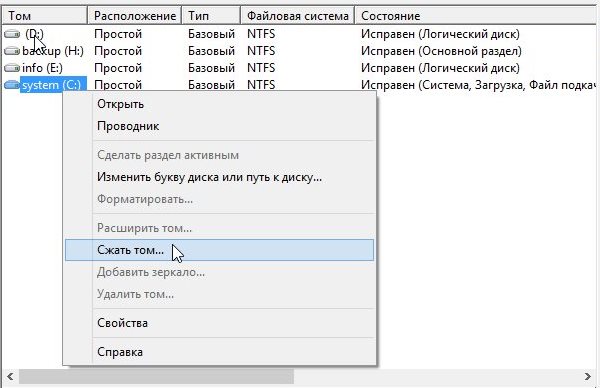
Kichik oynada o'lchamni 10 ming siqishni bilan to'ldiring, ya'ni 10 gigabaytdir va men siqishni uchun tugmani bosing.

Esda tuting, bizda 9,77GB hajmdagi taqsimlanmagan qism mavjud. Endi undan yangi bir jild yaratish kerak.

Ajratilmagan maydonni o'ng tugmasini bosing va o'ng tugmasini bosing, "oddiy tovush yaratish" ni tanlang.

Endi rasmdagi ko'rsatmalarga rioya qiling, tovushning harfini o'zgartiring, yoki uning nomi ixtiyoriy bo'lsa, har bir narsa suratlardagi kabi qoldirilishi mumkin.



Formatlashdan keyin windows disk Sizga disk foydalanishga tayyor ekanini aytadi.
Siz tushunganingizdek, bunday buzilish hech qanday qiyinchiliklarga olib kelishi mumkin emas. Shuni ham ta'kidlashni istardimki, PartitionMagic yoki shunga o'xshash dasturlar kabi dasturlar endi kerak bo'lmaydi. Birinchidan, ko'p paketlar to'lanadi, va ikkinchidan nisbatan 10 marta ko'proq uning qismini qilish ajralmas windows dasturi 7 yoki 8.
Omad tilaymiz!
AOMEI Partition Assistant Pro - yaratish, o'chirish, qo'shilishga mo'ljallangan sana hal qilish eng muvaffaqiyatli biri, deb atash mumkin rus ishonchli, juda oddiy va qulay foydalanish uchun, va bir vaqtning o'zida, barqaror kuchli va, albatta, samarali dastur, o'lchamlarini va keng qamrovli bo'limlarni boshqarish qattiq disklar kompyuterda ma'lumotlar yo'qolishi mumkin.
rasmiy ruscha versiyasi
- Dasturni yangilash: 27 sentyabr, 2015 yil
- Yangi ruscha versiya - AOMEI Partition Assistant Professional Edition 5.8.0 rus
Dasturga umumiy nuqtai
Ushbu ajoyib dasturning rus tilidagi rasmiy versiyasini qattiq disk bo'limlarini to'liq boshqarish va boshqarish uchun yuklab olish shaxsiy kompyuter. Bo'lish yordamchisi siz tez, oson va qulay yangi yaratish va eski bo'limlari yo'q, o'lchamlarini, osonlik bilan yo'qolgan yoki qattiq disk bo'limlari o'chirib har qanday sababga ko'ra tiklash qiladi, birlashtirish va split imkonini beradi, va istalgan bo'lsa, barcha operatsiyalar mustaqil amalga oshirilishi mumkin va, albatta, siz bir xatoga yo'l yo'l qo'ymayman va ma'lumotlarni yo'qotmasdan qattiq disk bo'limlari bilan barcha operatsiyalarni amalga oshiradi va faqat bir necha qadam qadam sehrgar tomonidan ajralmas dastur qadam bilan.
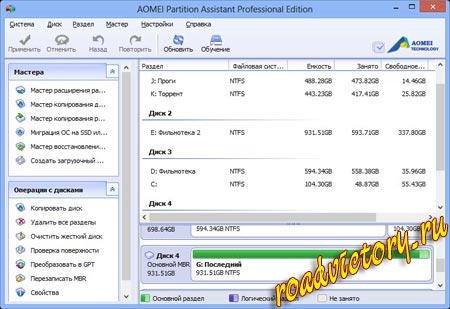
Bundan tashqari, dasturda bo'linishni moslashtirish rejimi va qo'llab-quvvatlash uchun to'liq qo'llab-quvvatlanadi SSD drayvlarDastur DDM uchun to'liq qo'llab-quvvatlash bor, va siz muammosiz dinamik hajmini boshqarish uchun imkon beradi, bu to'g'ridan-to'g'ri integratsiya Aomei Partition yordamchisi siz MBR qayta yozishni tutish mumkin, degan ma'noni anglatadi o'z yuklash CD yaratish mumkin, Xetafe ma'lumotlar halok bo'lmasdan MBR ishlash qo'llab-quvvatlaydi, va juda ham ko'p ...

"Magistr" AOMEI bo'limi bilan ishlashning namunasi
dastur, albatta, juda yuqori sifatli va muvaffaqiyatli va doimiy ish qulaylik va ko'plab boshqa parametrlar uchun, deb, bir misol sifatida keltirish va hatto Aomei Partition yordamchi qo'yish, Partition Magic, Paragon Partition Manager kabi e'tirof rahbarlari bilan taqqoslaganda va qaysi, necha ehtimol biri yuqori ballar!
Dasturning asosiy xususiyatlari
Faqat foydalanish yuqori sifatli samarali dastur analog kerak yoki Magic bo'lish, lekin oson bo'lsa, qo'yish va kabi vazifalarni bajarish mumkin Kompyuter apparat yangi qurilmalar bilan mosligini yaxshilandi:
- Tizimni kengaytirish qobiliyati nTFS bo'limi kompyuterni qayta ishga tushirmasdan va ma'lumotlarni yo'qotmasdan.
- Bir-biriga qarashli bo'linmalarni ma'lumotlar yo'qotmasiz birlashtirib, taqsimlanmagan maydonni bir qismga qo'shing.
- Ikki yoki undan ortiq qismga bo'linib, katta qismni ajratish
- Bepul disk maydoni ishlatmasdan kerak bo'ladigan ko'plab qismlarni yarating.
- Windows migratsiyasi yoki bo'limlarini nusxalash va tiklash zaxiralash muhim ma'lumotlar.
- Qattiq diskning tezkor to'liq klonlashi.
- Disk maydonini to'liq ishlatish uchun bo'sh joyni bir bo'linmadan boshqasiga tez tarqatish.
- Ma'lumotlarni yo'qotmasdan MBPTga o'tkazish.
Ya'ni, AOMEI Partition Assistant siz o'rnatgan vazifalarni bajarish uchun eng yaxshi echim bo'lishi mumkin. Disk bo'lim boshlig'i AOMEI Partition Assistant Professional Editionning so'nggi rus tilidagi versiyasini yuklab oling:
AOMEI Partition Assistant Professional Edition rus + s / nni yuklab oling
(rus tilida kuchli bo'lim menejeri)
Portativ AOMEI Partition Assistant Pro Edition rus + s / nni yuklab olish
(ishlab chiqaruvchining rasmiy ruscha versiyasi)
- Hajmi: 8.83 mb / 4.24 mb.
- Dastur interfeysi: rus tilida
- Litsenziya: seriya raqami (biriktirilgan)
- Operatsion tizimi: Windows 10, 8, 7, Windows XP (x86 / x64)





